MacOS: torna a mostrar la finestra fora de la pantalla
Una llista de possibles solucions per a un problema en què potser heu perdut una finestra d'aplicació fora de la pantalla a macOS.
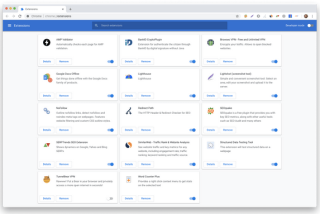
Per navegar per la web, utilitzem navegadors web com Google Chrome, Safari, Firefox i altres. I per personalitzar l'experiència de navegació, utilitzem extensions del navegador. Però quan s'instal·len massa extensions del navegador, el navegador web s'alenteix i el Mac es torna lent. Per tant, cal identificar i desinstal·lar les extensions del navegador no desitjades de Mac.
A més, quan s'afegeixen extensions de navegador que no heu instal·lat mai, hem d' eliminar-les perquè aquestes extensions poden ser programari maliciós o bloatware.
Afortunadament, hi ha maneres d'eliminar fàcilment les extensions del navegador instal·lades.
 Consell addicional
Consell addicional
Simplement desinstal·lant les extensions del navegador, no podeu accelerar la navegació per Mac o web. Per augmentar el rendiment, cal suprimir altres elements del navegador com la memòria cau, les galetes i els fitxers brossa del Mac. Fer-ho manualment no serà fàcil. Per tant, tenim una solució.
Proveu d'utilitzar Cleanup My System , un increïble optimitzador de Mac que ajuda a netejar la memòria cau, les galetes, els fitxers brossa, els fitxers/carpetes antics i grans i molt més. Amb el seu mòdul de protecció, podeu esborrar tota la privadesa i la identitat exposant rastres que poden dificultar la vostra seguretat i la del vostre Mac. A més, podeu utilitzar el mòdul Gestor d'inici per suprimir agents de llançament inútils i no desitjats i elements d'inici de sessió per millorar el temps d'arrencada general quan inicieu el vostre Mac.

Per descarregar i utilitzar Cleanup My System, feu clic al botó de descàrrega que trobareu a continuació.
Ara, sabem què més es pot fer per optimitzar Mac i augmentar el rendiment. Aprenem a desinstal·lar les extensions del navegador de Chrome, Safari i Firefox.
Però abans d'això, entenem la diferència entre extensions, complements i complements.
Quina diferència hi ha entre els complements, les extensions i els complements?
Els complements, extensions i complements, aquests termes s'utilitzen sovint de manera intercanviable, però no són els mateixos. De fet, tots amplien la funcionalitat del navegador, però funcionen de manera diferent.
Els connectors no poden instal·lar una barra d'eines ni afegir un menú. Només poden canviar les coses que veus a les pàgines web.
Les extensions són les mateixes que els complements i ajuden a realitzar tasques diferents. Les extensions poden tenir connectors però no el contrari.
Una extensió del navegador amplia la funcionalitat i facilita la navegació. Amb un complement, podeu veure documents d'oficina, consultar el correu electrònic automàticament i molt més.
Però un gran nombre d'extensions frenen el navegador, per la qual cosa és important eliminar els extres.
La necessitat de desinstal·lar extensions addicionals del navegador
Com eliminar l'extensió de Chrome mitjançant Configuració
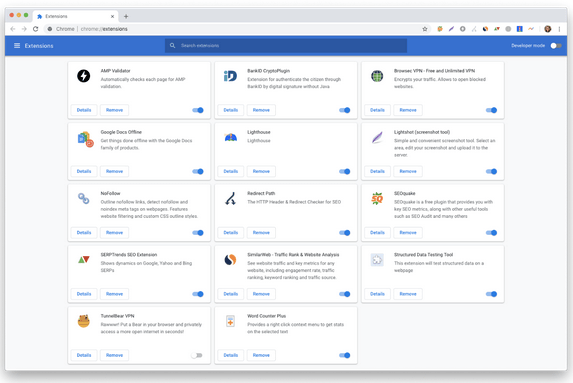
Per utilitzar aquest mètode, no cal instal·lar cap programari de tercers. Simplement inicieu Google Chrome i seguiu els passos que s'indiquen a continuació:
Recordeu, com que aquest és un mètode manual, pot trigar una mica més.
1. Obriu el navegador Google Chrome.
2. Feu clic a la pestanya Chrome i seleccioneu Preferències.
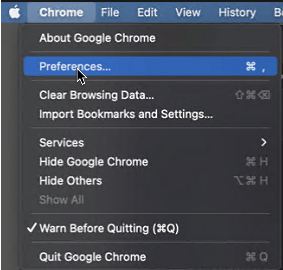
3. Això obrirà una nova finestra. Aquí feu clic a Extensions al panell dret.
4. Ara veureu totes les extensions instal·lades.
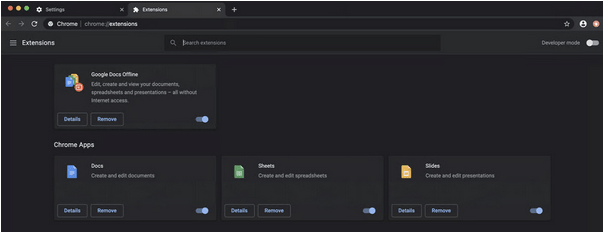
5. Cerqueu les extensions que no feu servir o que no coneixeu i feu clic a Elimina per desinstal·lar l'extensió.
6. A més d'això, si voleu conèixer l'extensió abans de desinstal·lar-la, feu clic a Detalls. Això us donarà tota la informació sobre l'extensió que utilitzeu. Des d'aquesta finestra, podeu fer clic a Elimina per desinstal·lar l'extensió del navegador.
Tanmateix, si no podeu eliminar-lo, feu clic a Informa d'un abús i, a continuació, proveu de suprimir l'extensió del navegador.
7. Això ajudarà a eliminar les extensions del navegador no desitjades.
Alternativament, podeu escriure chrome://extensions a la barra d'adreces. Això us portarà directament a la pàgina Extensions i, a continuació, podeu seguir els passos que s'han explicat anteriorment.
Eliminació d'extensions de Chrome mitjançant Finder
Si per algun motiu seguiu els passos anteriors, no podeu desinstal·lar l'extensió de Chrome. Seguiu els passos següents:
Nota : aquest procés és una mica complicat, ja que haureu de cercar l'extensió al Finder. Si utilitzeu un sol compte de Google, les coses seran fàcils. Però els que utilitzen diversos comptes de Google aneu amb compte quan feu servir aquest pas.
Els que utilitzen un sol tipus de compte de Google:
~/Library/Application Support/Google/Chrome/Default/Extensions al Finder i premeu Intro.
Si utilitzeu més d'un compte de Google,
~/Library/Application Support/Google/Chrome/[Google user ID]/Extensions
Aquí [ID d'usuari de Google] és el nom d'usuari del vostre compte de Google.
Després de prémer la tecla Enter, arribareu a una carpeta amb identificadors de 32 caràcters. A partir d'aquí, podeu esborrar-lo. Tanmateix, si voleu estar segur de l'extensió que esteu suprimint, torneu a Chrome i obriu la pàgina de l'extensió. Aquí, a l'extrem superior dret, canvieu el mode de desenvolupador.

Això mostrarà l'extensió amb identificadors de 32 caràcters. Anoteu els identificadors de l'extensió que voleu eliminar i torneu a la carpeta que acabem d'obrir.
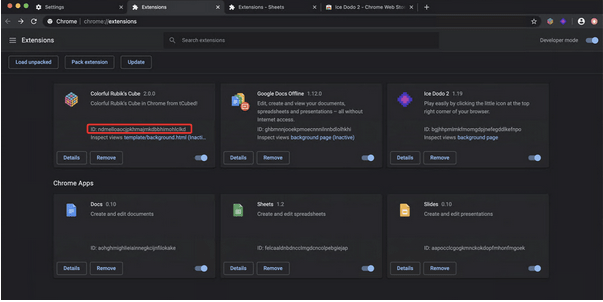
Cerqueu extensions amb els identificadors que teniu i arrossegueu-les a la paperera.
Això ajudarà a eliminar les extensions de Chrome.
Com eliminar les extensions de Firefox?
1. Inicieu Firefox.
2. Premeu Firefox i seleccioneu Preferències.
3. Això obrirà una finestra nova, feu clic a Extensions i temes al panell esquerre.
4. De nou, feu clic a Extensions.
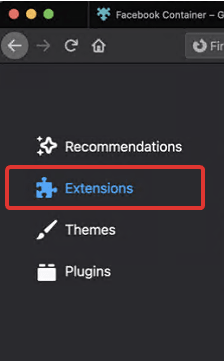
Alternativament, podeu escriure: sobre: complements a l'adreça i fer clic a Extensions des d'allà.
5. Ara veureu totes les extensions de Firefox instal·lades. Per desinstal·lar-los, feu clic a tres punts > Elimina.
Per obtenir més informació, feu clic a Gestiona. En cas que no pugueu eliminar-lo, feu clic a Informe i, a continuació, proveu d'eliminar l'extensió del navegador Firefox.
Com eliminar l'extensió del navegador de Safari?
El navegador web predeterminat d'Apple no ofereix una àmplia gamma d'extensions com Chrome i Firefox. Tanmateix, quan hi ha instal·lades diverses extensions, Safari s'alenteix. Per desinstal·lar aquestes extensions de Safari no desitjades , seguiu els passos següents:
Passos per eliminar l' extensió del navegador Safari de macOS 10.12-10.14
1. Obriu el navegador Safari
2. Feu clic a Safari > Preferències
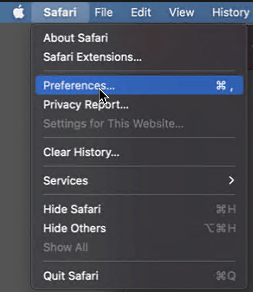
3. Aneu a la pestanya Extensió > seleccioneu els que no són necessaris > feu clic al botó Desinstal·lar.
Passos per eliminar Safari de MacOS 10.15
Nota: les extensions de Safari a macOS 10.15 es troben a la carpeta Aplicacions. Per tant, cal fer un pas addicional.
5. Des d'aquí, seleccioneu l'extensió i aneu a la Paperera.
D'aquesta manera també podeu eliminar les extensions del navegador de Safari.
A més d'això, si no podeu suprimir les extensions del navegador a causa d'errors del programa o qualsevol altre problema, seguiu els passos següents.
Per eliminar-lo del navegador Safari, seguiu aquests passos:
Nota: abans de seguir aquests passos, sortiu de Safari
1. Premeu Ordre+Maj+G per obrir el Finder
2. Aquí feu clic a Vés i introduïu ~/Library/Safari/Extensions .
3. Seleccioneu l'extensió que voleu eliminar i aneu a la paperera/paperera
Consell: aquí teniu les ubicacions per trobar extensions per a cada navegador.
~/Library/Applications Support/Google/Chrome/External Extensions
~/Library/Applications Support/com.operasoftware.Opera/Extensions
~/Library/Applications Support/Application Support/Firefox/Profiles/[current profile=””][/current].default/extensions
Si utilitzeu macOS 10.15, cerqueu les extensions del navegador Firefox al camí següent: ~/Library/Application Support/Firefox/Profiles/[current profile=””][/current].default-release/extensions
Els passos anteriors només s'han de seguir si teniu cap problema per desinstal·lar les extensions del navegador web. A més, recordeu que, com que són passos manuals, poden quedar-ne restes. Per tant, per netejar totes les dades brossa i les restes, cal la millor eina d'optimització de Mac.
Conclusió
Això és tot. Mitjançant els passos explicats anteriorment, podeu desinstal·lar fàcilment les extensions del navegador dels navegadors web populars. Després d'eliminar totes les extensions innecessàries, eliminar dades brossa, fitxers inútils i restes, podeu utilitzar Cleanup My System . Aquesta eina segurament us ajudarà a eliminar tots els elements del navegador no desitjats com la memòria cau, les galetes, els registres, els fitxers brossa, etc.
Esperem que aquest article us sigui útil. Si us plau, comparteix els teus comentaris a la casella de comentaris. Per estar al dia, connecta't amb nosaltres a les nostres xarxes socials i subscriu-te al nostre canal de YouTube .
Una llista de possibles solucions per a un problema en què potser heu perdut una finestra d'aplicació fora de la pantalla a macOS.
Vols enviar un correu electrònic a molts destinataris? No saps com crear una llista de distribució a Outlook? Aquí teniu com fer-ho sense esforç!
Si voleu que les tasques d'entrada de dades siguin impecables i ràpides, heu d'aprendre a fer una llista desplegable a Excel.
Si veieu que aquest fitxer no és compatible amb QuickTime Player, llegiu aquest article ara. Ofereix llum a algunes de les millors solucions.
Si les referències circulars al full de treball d'Excel són preocupants, aquí apreneu a trobar referències circulars a Excel i eliminar-les.
Busqueu plantilles de pressupost d'Excel gratuïtes o de pagament? Llegiu aquest article per explorar algunes de les millors plantilles de pressupost per a Excel en línia i fora de línia.
Esteu davant les tecles de fletxa que no funcionen al problema d'Excel? Llegiu aquest article ara i descobriu com podeu solucionar-ho en menys de 5 minuts!
Saber com reiniciar el controlador de gràfics a Windows 10, 11 i Mac per solucionar els problemes. Proveu aquests millors mètodes per restablir el controlador de gràfics.
Si us pregunteu com imprimir etiquetes des d'Excel, esteu al lloc correcte! Llegiu per saber com imprimir etiquetes a Excel mitjançant Combinació de correspondència.
Si alguns o tots els vídeos descarregats o editats no es reprodueixen al Mac, llegiu aquesta guia definitiva per obtenir les millors i fàcils idees de resolució de problemes.








